|
在实际工作时,往往需要将一些重要的工作表隐藏起来,然而很多朋友在隐藏工作表时,都是采用菜单“格式/工作表/隐藏”来完成,岂不知如此隐藏工作表,对于略懂EXCEL的人来说,基本上是形同虚设,因为我们同样可以用“格式/工作表/取消隐藏”来将其显示出来,那么究竟如何才能做到真正的隐藏呢?其实方法很简单,步骤如下: 1、选择菜单“工具/宏/Visual Basic编辑器”命令,打开Microsoft Visual Basic程序窗口,在左侧可以看到1所示的“工程”和“属性”面板。 2、在“工程”面板中选择要隐藏的工作表,并在“属性”面板中设置“Visible ”属性值为“2-xlSheetVeryHidden”。 八哥网(http://www.it8g.com)提醒大家,如果设置为0-xlSheetHidden则为一般性隐藏,通过“格式/工作表/取消隐藏”仍可以将其取消。 3、选择“工具/VBAProject属性”命令,打开“VBAProject工程属性”对话框,选择“保护”选项卡,勾选“查看时锁定工程”,并设置查看工程属性的密码,单击“确定”按钮。2所示。 4、按下Ctrl+S保存文件,返回Excel界面即可看到工作表已经被隐藏。此时菜单“格式/工作表/取消隐藏”也是处于灰色状态。即使有人知道这种方法,没有密码也是不能显示出隐藏的工作表,赶快试试吧! 推荐阅读: |
正在阅读:轻松隐藏工作表 保护重要内容不泄密轻松隐藏工作表 保护重要内容不泄密
2009-01-16 10:15
出处:其他
责任编辑:zhuqingliang

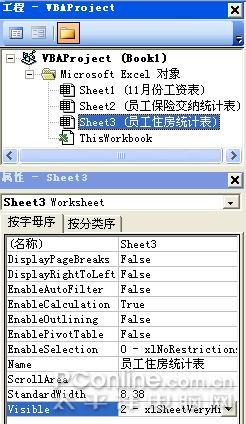

 西门子(SIEMENS)274升大容量家用三门冰箱 混冷无霜 零度保鲜 独立三循环 玻璃面板 支持国家补贴 KG28US221C
5399元
西门子(SIEMENS)274升大容量家用三门冰箱 混冷无霜 零度保鲜 独立三循环 玻璃面板 支持国家补贴 KG28US221C
5399元 苏泊尔电饭煲家用3-4-5-8个人4升电饭锅多功能一体家用蓝钻圆厚釜可做锅巴饭煲仔饭智能煮粥锅预约蒸米饭 不粘厚釜 4L 5-6人可用
329元
苏泊尔电饭煲家用3-4-5-8个人4升电饭锅多功能一体家用蓝钻圆厚釜可做锅巴饭煲仔饭智能煮粥锅预约蒸米饭 不粘厚釜 4L 5-6人可用
329元 绿联65W氮化镓充电器套装兼容45W苹果16pd多口Type-C快充头三星华为手机MacbookPro联想笔记本电脑配线
99元
绿联65W氮化镓充电器套装兼容45W苹果16pd多口Type-C快充头三星华为手机MacbookPro联想笔记本电脑配线
99元 KZ Castor双子座有线耳机入耳式双单元HM曲线发烧HiFi耳返耳麦
88元
KZ Castor双子座有线耳机入耳式双单元HM曲线发烧HiFi耳返耳麦
88元 格兰仕(Galanz)【国家补贴】电烤箱 家用 40L大容量 上下独立控温 多层烤位 机械操控 烘培炉灯多功能 K42 经典黑 40L 黑色
260.9元
格兰仕(Galanz)【国家补贴】电烤箱 家用 40L大容量 上下独立控温 多层烤位 机械操控 烘培炉灯多功能 K42 经典黑 40L 黑色
260.9元 漫步者(EDIFIER)M25 一体式电脑音响 家用桌面台式机笔记本音箱 蓝牙5.3 黑色 520情人节礼物
109元
漫步者(EDIFIER)M25 一体式电脑音响 家用桌面台式机笔记本音箱 蓝牙5.3 黑色 520情人节礼物
109元












